Créer un nouvel identifiant Apple
Comment faire pour crée un nouveau identifiant
[Titre Modifié par l’Hôte]
iPhone XR
Comment faire pour crée un nouveau identifiant
[Titre Modifié par l’Hôte]
iPhone XR
voici la marche à suivre:
Créer un identifiant Apple
Avec un identifiant Apple, vous pouvez accéder à tous les appareils et services Apple, tels qu’iCloud, l’App Store, et plus encore.
Vous ne savez pas si vous possédez un identifiant Apple, ou vous avez oublié de quoi il s’agit ? Pour retrouver votre identifiant Apple, saisissez votre nom et votre adresse e-mail sur le site web iforgot.apple.com.
Comment créer un identifiant Apple pour votre enfant
Créer un identifiant Apple sur votre iPhone, iPad ou iPod touch
Vous pouvez créer un nouvel identifiant Apple lorsque vous configurez votre appareil, ou le configurer plus tard dans l’App Store.
Créer un identifiant Apple lorsque vous configurez votre appareil
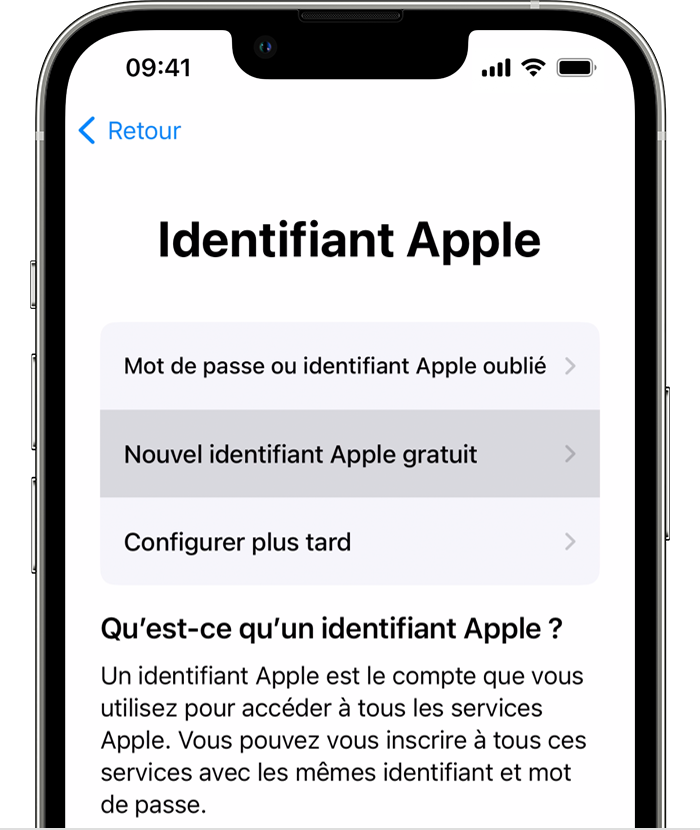
Créer un identifiant Apple dans l’App Store sur votre appareil
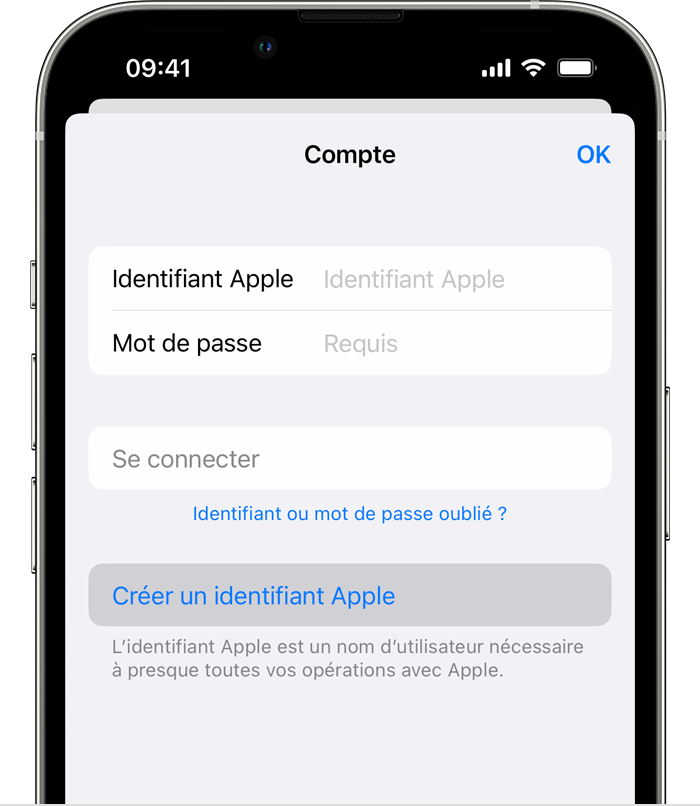
Après avoir vérifié votre adresse e-mail, vous pourrez vous servir de votre identifiant Apple pour vous connecter à l’iTunes Store, à l’App Store et à d’autres services Apple comme iCloud.
cordialement
Jesse
voici la marche à suivre:
Créer un identifiant Apple
Avec un identifiant Apple, vous pouvez accéder à tous les appareils et services Apple, tels qu’iCloud, l’App Store, et plus encore.
Vous ne savez pas si vous possédez un identifiant Apple, ou vous avez oublié de quoi il s’agit ? Pour retrouver votre identifiant Apple, saisissez votre nom et votre adresse e-mail sur le site web iforgot.apple.com.
Comment créer un identifiant Apple pour votre enfant
Créer un identifiant Apple sur votre iPhone, iPad ou iPod touch
Vous pouvez créer un nouvel identifiant Apple lorsque vous configurez votre appareil, ou le configurer plus tard dans l’App Store.
Créer un identifiant Apple lorsque vous configurez votre appareil
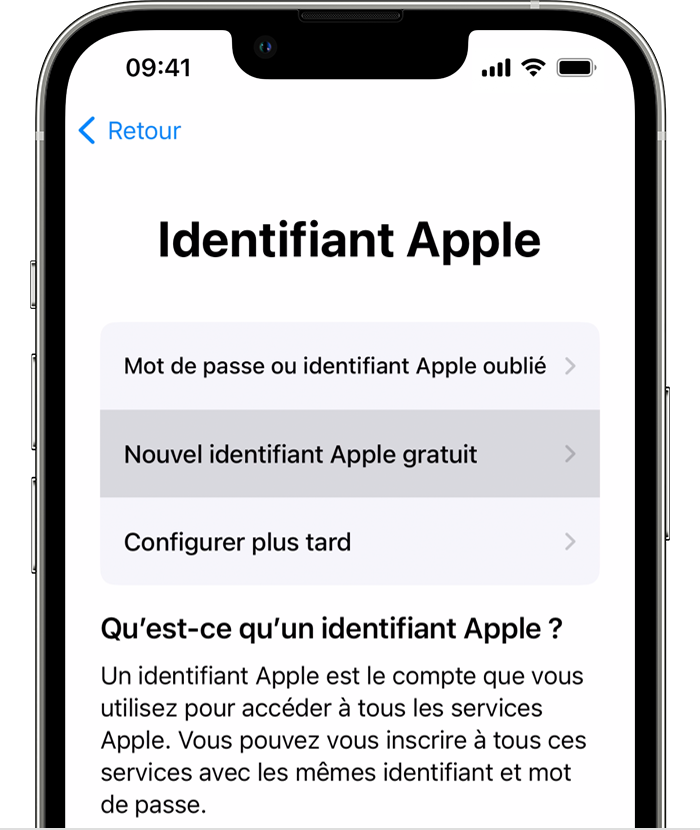
Créer un identifiant Apple dans l’App Store sur votre appareil
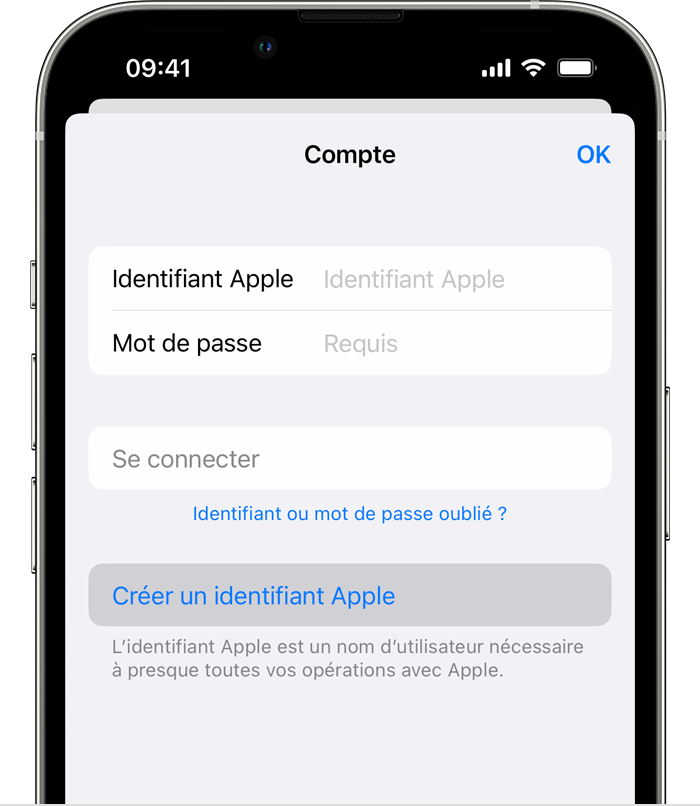
Après avoir vérifié votre adresse e-mail, vous pourrez vous servir de votre identifiant Apple pour vous connecter à l’iTunes Store, à l’App Store et à d’autres services Apple comme iCloud.
cordialement
Jesse
Créer un nouvel identifiant Apple